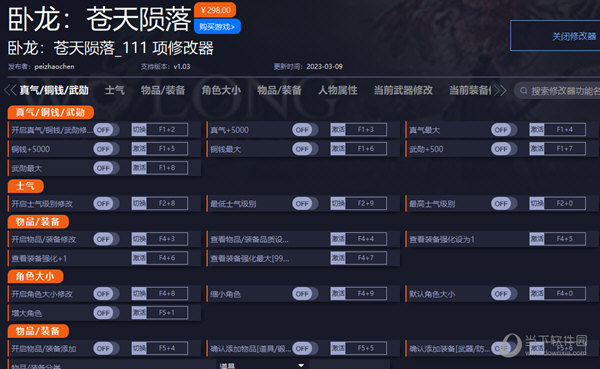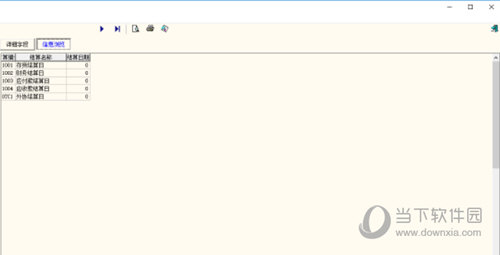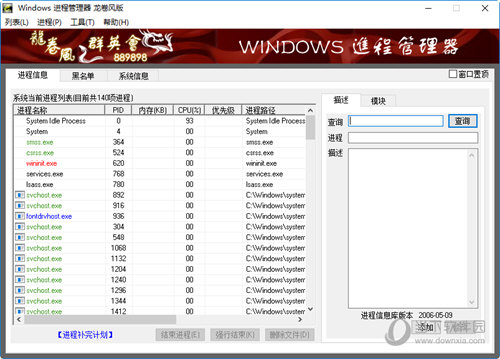win10连接投影仪不显示画面怎么办?下载
最近有win10系统用户反映自己连接好投影仪后发现屏幕上没有画面,不知道该如何解决这个问题。针对这一问题,知识兔文章知识兔小编为大家整理了一期Win10连接投影仪不显示画面的解决方法,有遇到同样问题的小伙伴不要错过哦。
解决方法
1、连接投影仪后,在电脑上按快捷键“Win+P”即可快速打开投影设置。如图所示:
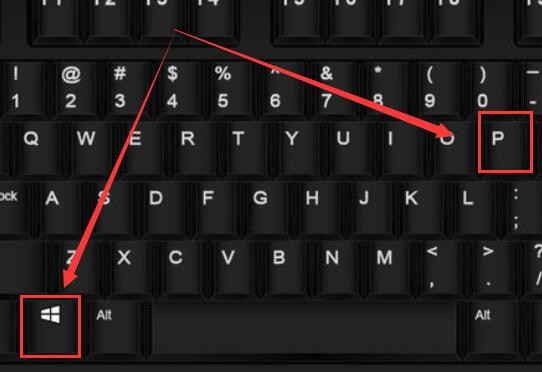
2、可以看到第一个选项“仅电脑屏幕”,也就是电脑有画面,投影没画面。
①复制是电脑和投影屏幕上的画面是一样的。
②扩展是投影画面是计算机画面的延伸,计算机有桌面图标,投影屏幕没有桌面图标。
③是仅投影屏幕有画面,电脑没画面,用户需要看着投影来操作。
④在这些选项中,我们通常选择“复制和扩展”,当然其他选项也可以。如图所示:
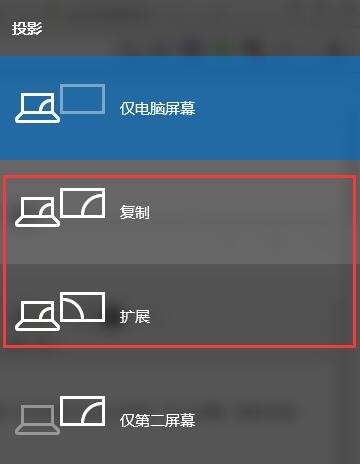
3、每个选项都有不同的效果,如果知识兔大小不合适,知识兔可以切换显示模式进行调整。
4、如果知识兔需要设置分辨率,那么长时间右击左下角开始,点击“设置”。如图所示:
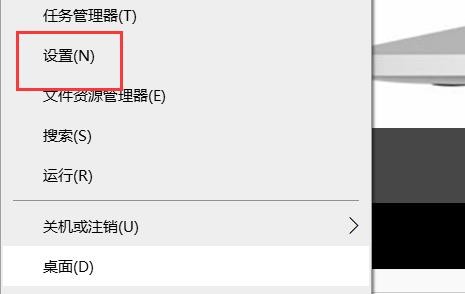
5、最后选择自己要的分辨率即可。如图所示:
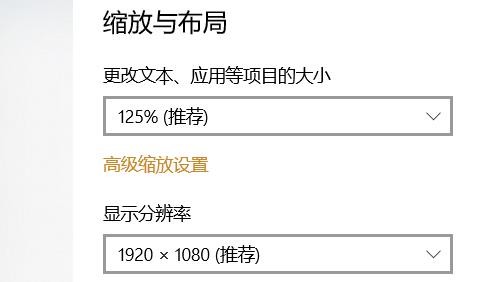
下载仅供下载体验和测试学习,不得商用和正当使用。

![PICS3D 2020破解版[免加密]_Crosslight PICS3D 2020(含破解补丁)](/d/p156/2-220420222641552.jpg)